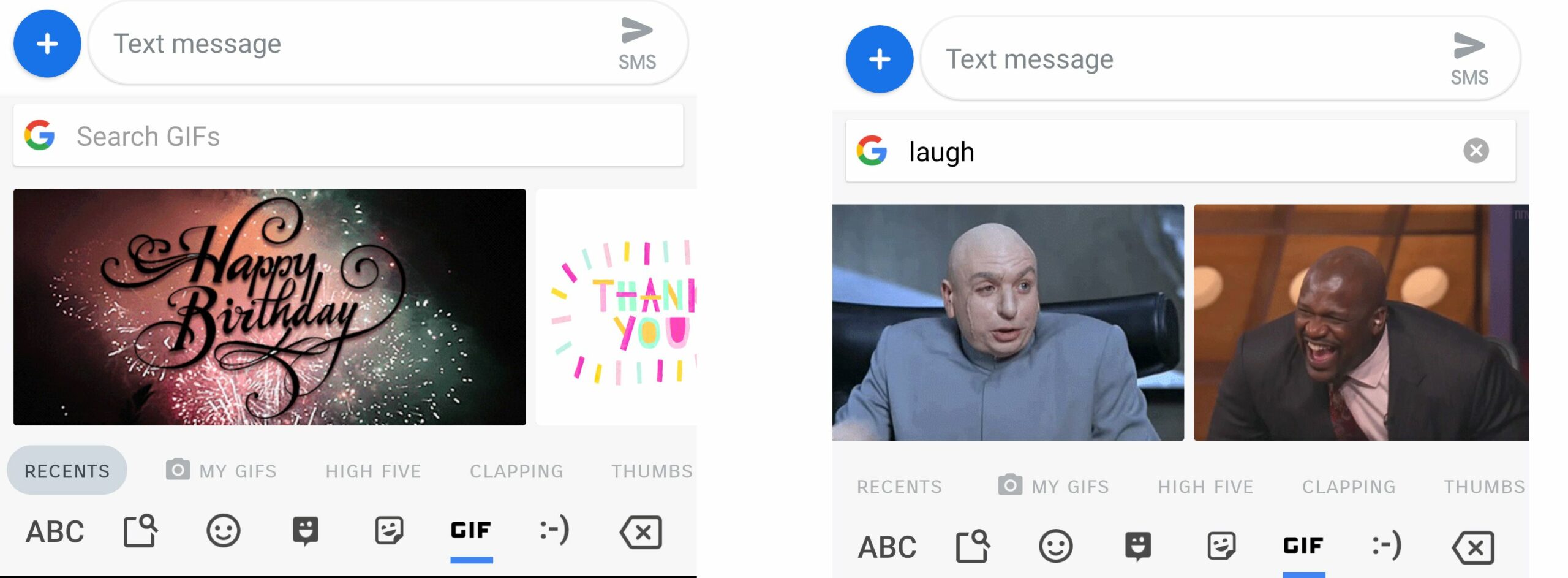Jos kuva on enemmän kuin tuhat sanaa, kuinka paljon GIF on arvoinen? Animoidut GIF-kuvat ovat liikkuvia kuvia, jotka toistetaan lyhyessä silmukassa ja ovat loistava tapa vastata saapuvaan viestiin tai sosiaalisessa mediassa. Androidissa on kourallinen tapoja lähettää GIF-tiedostoja käyttämällä tavallista näppäimistöä ja viestisovellusta tai useita kolmannen osapuolen sovelluksia, mukaan lukien GIPHY. Ohjeet koskevat Android-älypuhelimia ja -tabletteja, joissa on Android 11, Android 10, Android 9.0 (Pie) tai Android 8.0 (Oreo).
Lähetä GIF-kuvia viesteissä
Google Messages, Googlen tekstiviestisovellus, sisältää mahdollisuuden lähettää GIF-tiedostoja. Voit myös käyttää näppäimistön GIF-hakua, joka tuottaa erilaisia tuloksia. Alla on ohjeet GIF-tiedostojen lisäämiseen Gboardilla.
-
Aloita uusi viesti ja napauta neliönaama symboli tekstikentässä.
-
Napauta GIF†
-
Valitse GIF ja lähetä viestisi.
Lähetä GIF-kuvia GIPHY:n avulla
Jos sinulla on vanhempi Android-versio tai haluat kokeilla toista GIF-kirjastoa, kokeile GIPHY-sovellusta, jonka voit ladata Google Playsta. Et tarvitse kirjautumista, ellet halua tallentaa suosikkeja; muuten voit selata ja jakaa GIF-tiedostoja vapaasti.
-
Käynnistä GIPHY-sovellus.
-
Aloitusnäytöllä näet trendaavia ja kausittaisia GIF-kuvia. Napauta planeetan symbolia nähdäksesi muut luokat, mukaan lukien kommentit, terveiset, tilaisuudet, eläimet ja meemit. Voit myös etsiä GIF-tiedostoja hakupalkin avulla.
-
Kun löydät GIF-tiedoston, josta pidät, napauta kuvaa.
-
Valitse sovellus, jota haluat käyttää, kirjoita viesti ja lähetä se.
Kun painat Lähettää, symbolit sovelluksille, kuten Snapchat, Facebook Messenger, WhatsApp ja muut tulevat näkyviin, sekä latauslinkki ja jakopainike. Jaa-painike näyttää muut puhelimesi sovellukset, joiden avulla voit lähettää GIF-tiedostoja.
Lähetä Android-laitteeseen tallennettuja GIF-tiedostoja
Voit myös lähettää GIF-tiedostoja viestiesi ja sähköpostiesi liitteinä, jos olet tallentanut ne galleriaasi, Google Kuviin tai muuhun pilvitallennusjärjestelmään. Liitteen lisääminen Viestiin:
-
Lehdistö plus-merkki ††) vasemmassa alakulmassa.
-
Selaa kuviasi löytääksesi GIF, jonka haluat lähettää. Android 11:ssä valitse selaamalla alaspäin Liiteja valitse kuvat selataksesi Google Kuviin tallennettuja kuvia.
-
Lisää halutessasi viesti ja napauta Lähettää†